Le WXtrack dispose de quatre écrans, l'installation, la carte du
monde, le sol et enfin, la trajectoire de vol. Ils sont facilement accessibles grâce à un contrôle par
"onglets". Lors la première utilsistion du programme, il vous sera présenté l'écran
d'installation. La carte normale du monde, affichera en temps réel, une présentation des satellites choisis.
Configuration
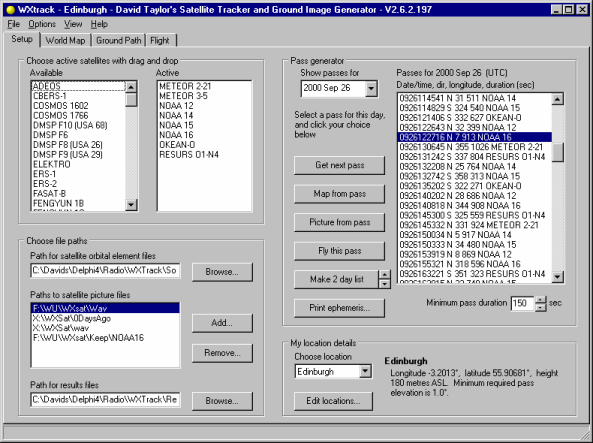
Configuration initiale
Peu de choses sont à configurer dans WXtrack.
La première est de choisir l'emplacement des "Eléments Képler" des satellites
choisis. Le programme est livré avec un fichier "Eléments" (au format 2ligne) qui ont
été accumulées au moment où le dossier a été automatiquement préparé, mais vous pouvez utiliser vos propres fichiers.
(Vos fichiers doivent avoir les extensions suivantes : *.ELT ou *.2 LI). Vous pouvez spécifier le chemin où ces fichiers étaient déja
actifs, de sorte qu'ils puissent être partagés avec d'autres programmes qui utilisent
les mêmes données orbitales. Avec la souris, faites glisser les satellites qui sont disponibles
dans la liste et que vous voulez rendre opérationels, dans la liste active (liste
Active). Vous devez ensuite configurer les détails de votre site (Ma
position), Cette position est fixeé par défaut sur Edimbourg, mais vous devez cliquer sur Modifier
les emplacements et mettre votre emplacement dans le format degrés décimaux de latitude et de longitude.
(à l'ouest de Greenwich et au sud de l'équateur, les chiffres seront négatifs).
En cliquant sur le bouton (faire défiler la liste). Affiche la liste des satellites choisis et fournit un tableau des passages
vers et depuis leur emplacement, estimée à quelque 2 jours avant. On peut réellement prévoir jusqu'à 28
jours. Mai, il vaut mieux prévoir une mise-a-jour des éléments une fois par semaine.
Enfin, si vous voulez comparer les cartes terrestres, avec des images du satellite proprement dit, vous devez entrer un ou plusieurs
chemins vers le satellite. Ceux-ci devraient être nommés conformément à la Convention WXSAT, bien qu'une
variété de types de fichier sont autorisés et sont décrites dans la documentation.
(BMP, PNG et JPEG).
Routine de l'interaction
Normalement, vous n'utilisez le programme d'installation qu'afin de déterminer quel satellite vous voulez avoir sur les pages suivantes. Vous pouvez sélectionner un passage de la liste (et comment modifier la date de la liste pour la journée), s'affichera avec un léger retard - Ce retard est prévu pour éviter le scintillement excessif. Après avoir sélectionné un passage, vous pouvez cliquer sur la carte, ou à partir de ou des points de passage, qui servent de guides pour le satellite. ex. date / heure de votre choix pré-chargés. Notez que la longueur des passages sont supprimés, et le programme utilise la valeur qui donne le Panneau de configuration dans Windows pour convertir les informations de fuseau horaire à l'horloge de votre ordinateur à l'heure UTC, assurez-vous donc que cette information soit bien correcte.
World Map
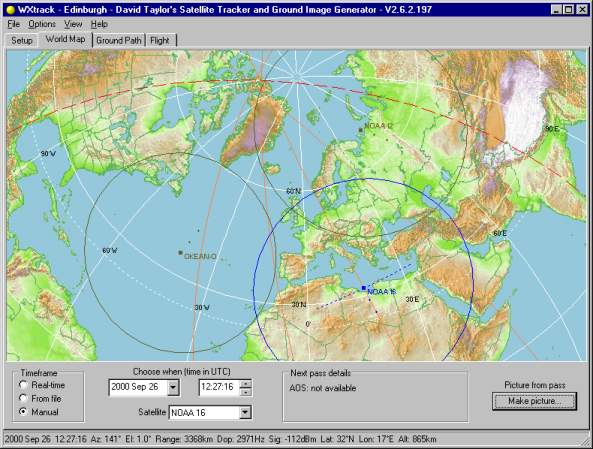
Dans la première fenêtre, on peut voir les informations "World Map". Cette carte montre une ligne en pointillés indiquant le trajet approximatif des capteurs "primaire" par satellite (NOAA 16 dans la fenêtre ci-dessus). Pour les satellites choisis au cours des cinq dernières minutes. Les pistes d'un ou plusieurs satellites peuvent être affichés. Les détails de la localisation du signal du satellite etc.
La carte du monde est tout ce que vous avez besoin du programme et a quelques-unes des caractéristiques des WinOrbit, mais sans la multitude de fenêtres générées (et qu'il rends difficile à utiliser ce logiciel).
Ground Path
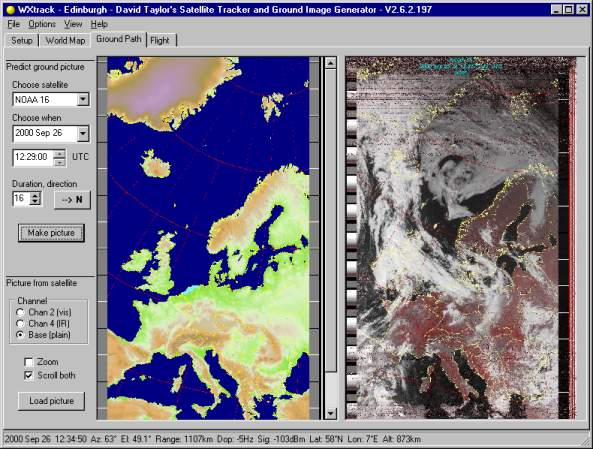
La caractéristique principale est la capacité des WXtrack illustré ci-dessus. Sur la gauche, nous voyons l'image qui devrait être produite lors d'un passage. Le programme permet de juxtaposer les deux images, et nous avons reçu en temps réel par satellite afin que les régions qui ne sont pas distinctes ou couverts de nuages, peut être déterminé. On peut choisir un ensemble de paramètres différents.
Si vous ne pouvez pas obtenir une image satellite, c'est probablement parce que les images ne sont pas conformes aux conventions de nommage décrite dans la documentation ou ne définissez pas correctement les chemins pour les images satellite. Vous pouvez choisir le canal visible ou l'infrarouge et vous pouvez aussi, agrandir les deux images.
Les résultats "graphiques" actuells et des images, ne correspondent pas toujours trés exactement... mais il ne s'agit pas d'une erreur liée au programme. Comprenez qu'il existe une grande différence entre les "super calculateurs" et logiciels professionels (introuvables et non utilisables en l'état) et WX-Track.
Next: SatSignal